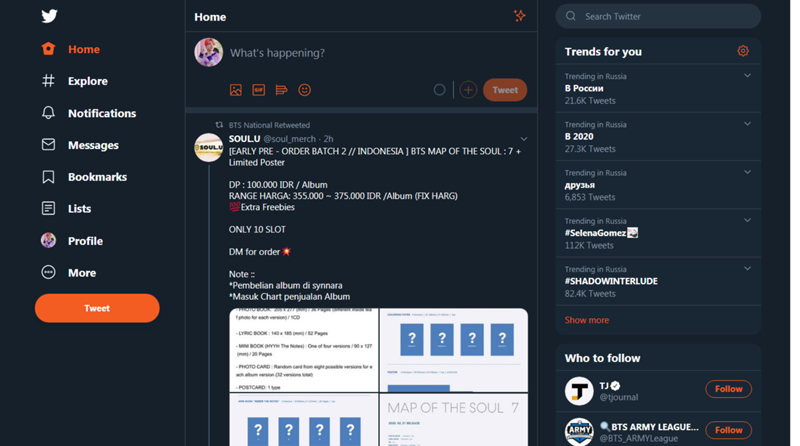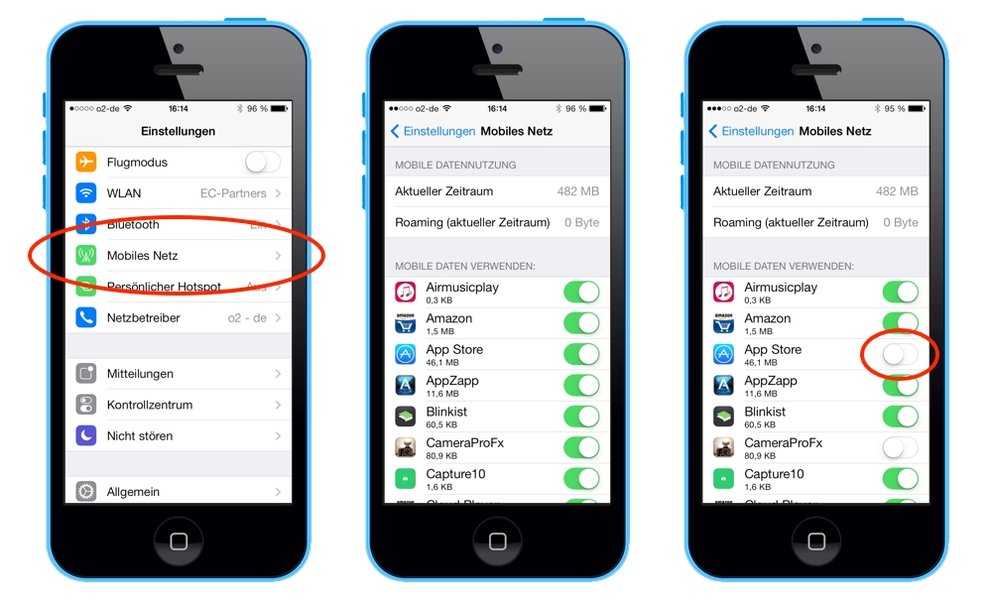Драйвера mtp для windows 7
Драйверы для USB-устройства MTP под Windows
При подсоединении смартфона к компьютеру через USB может происходить отказ в установке программного обеспечения MTP устройства. Предлагаем несколько способов решения проблемы в зависимости от причины ее возникновения.
Вариант 1. Проверьте в диспетчере задач не отключено ли у вас «Приложение для передачи медиафайлов» (МТР) в автозагрузке.
Вариант 2. Зайдите в Диспетчер устройств и посмотрите, нет ли проблем с драйвером MTP. Если устройство помечено желтым треугольником, а в свойствах устройства вы видите ошибку с кодом 1 или 10 (Запуск этого устройства невозможен):
- Кликните по строке MTP правой кнопкой мыши.
- В выпадающем меню последовательно выбирайте:
- Обновить драйвер;
- Выполнить поиск;
- Выбрать из списка имеющихся;
- USB-устройство МТР.
Вариант 3. Если отсутствует запись USB-устройство МТР, уберите маркер с Только совместимые устройства и выберите установку стандартного MTP-устройства.
Вариант 4. Код ошибки 19, сведения о конфигурации оборудования в реестре повреждены:
- Кликните по строке MTP правой кнопкой мыши;
- В выпадающем меню выберите Удалить;
- Обновите конфигурацию оборудования для переустановки драйвера.
Вариант 5. Если требуется указать путь к драйверу, то скорее всего сначала вам понадобится его где-то найти. Загрузите последнюю версию драйвера с сайта производителя устройства. Или попробуйте найти подходящее ПО через Центр Обновления Windows.
Вариант 6. Иногда может помочь установка дополнительных компонентов Windows Media Feature Pack. Ссылки на скачивание из Центра загрузки Miсrosoft:
- Windows 7 — https://www.microsoft.com/en-us/download/details.aspx?id=16546
- Windows 8 — https://www.microsoft.com/en-in/download/details.aspx?id=30685
- Windows 8.1 — https://www.microsoft.com/en-in/download/details.aspx?id=40744
- Windows 10 — https://www.
 microsoft.com/en-in/download/details.aspx?id=48231
microsoft.com/en-in/download/details.aspx?id=48231
Вариант 7. Если ничего не помогает и Windows по-прежнему отказывается работать со смартфоном или другим медиаустройством, вероятно, ошибка вызвана сбоями в операционной системе. Переходите к этой статье и выполняйте рекомендации по восстановлению системы, начиная с раздела Проверка компьютера на вирусы.
Как исправить ошибку: USB - устройство MTP - Отказ
Для того чтобы со своего телефона данные скинуть на компьютер или наоборот с компьютера данные скопировать на телефон я подключаю телефон к компьютеру с помощью кабеля. Недавно приобрёл новый телефон и придя на работу подключил его к компьютеру, чтобы скопировать данные, которые мне понадобились на работе. Однако я был сильно удивлён, когда увидел на мониторе компьютера ошибку «USB — устройство MTP — Отказ».
Недавно приобрёл новый телефон и придя на работу подключил его к компьютеру, чтобы скопировать данные, которые мне понадобились на работе. Однако я был сильно удивлён, когда увидел на мониторе компьютера ошибку «USB — устройство MTP — Отказ».
Судя по всему, была проблема с установкой драйвера Mobile MTP Device. В связи с этим телефон не определялся в системе. На домашнем компьютере такой проблемы не было. В итоге через определённое время я нашёл, как избавиться от ошибки «USB — устройство MTP — Отказ» о чём и расскажу вам далее.
Первое что необходимо сделать, это отключить своё проблемное устройство от компьютера (телефон, фотоаппарат, планшет и т.д.). Далее необходимо запустить редактор реестра. Нажимаем сочетание клавиш «Win + R»:
В появившемся окне вводите:
regedit
И нажимаете «ОК»:
Откроется редактор реестра, в котором вам необходимо найти ветку реестра:
HKEY_LOCAL_MACHINE\SYSTEM\CurrentControlSet\Control\Class\{EEC5AD98-8080-425F-922A-DABF3DE3F69A}
Выделяем её, и справа увидим параметр «UpperFilters». Выделяем и удаляем параметр «UpperFilters»:
Выделяем и удаляем параметр «UpperFilters»:
После этого подключаете своё устройство к компьютеру и драйвера должны установиться без проблем и ваше устройство будет определено в системе.
Если нет параметра в реестре
Если в реестре нет параметра «UpperFilters», то отключите устройство от компьютера, скачайте MTPPK и установите.
Скачать MTPPK
После этого снова подключите устройство к компьютеру.
Возможно это не единственное решение, но мне оно помогло. Если есть другие решения, то пишите в комментариях о новых решениях, чтобы помочь другим.
Решение 1 от читателя (Павел):
Ключ в реестре отсутствовал.
Переустановил драйверы Samsung -> установил MTPPK -> перезагрузил компьютер — не помогло (MTP отказ).
После перезагрузки изменил в телефоне тип подключения на Камера (PTP) — в этом варианте телефон определился и уже можно было загружать файлы. Вернул тип подключения на телефоне в мультимедиа и драйвер установился без ошибки.
Решение 2 от читателя (Дмитрий):
Windows 7 x64 Максимальная.
Планшет Lenovo.
В реестре записей не было, установка МТРРК не дала результата. Помогла установка программы адаптера от Самсунга samsung.com/ru/support/usefulsoftware/KIES/
Решение 3 от читателя (Алексей):
Подключал Asus Zenfone Max. В настройках смартфона в режиме «Для разработчиков» была включена «отладка по USB». С протоколом MTP — система Windows 7 выдавала ошибку: usb-устройство mtp отказ.
Но удалив файл UpperFilters и отключив «отладку по USB» всё заработало! Система распознала смартфон как «Портативное устройство»!
Решение 4 от читателя (Максим):
Кто стремится себя огородить от всякого зла и любящих побаловаться с параметрами Безопасности для папок, мой совет пригодится в решении проблемы отказа. Первое, кликаем ПКМ (правый клик мыши) по диску «C», проходим во вкладку «Безопасность» проверяем есть ли строчка «Прошедшие проверку» в разделе «Группы или пользователи» с разрешением «Чтение».Второе, кликаем ПКМ по папке «Windows», также проходим во вкладку «Безопасность» и смотрим есть ли строчка «Прошедшие проверку» с разрешением «Чтение». Если нету, то добавляем. После этого мой iPhone 5 стал определяться и карта памяти с фотками появляться в «Моем компьютере».
Решение 5 от читателя (Виталий):
Ничего не помогало. От имени администратора загрузил операционную систему в безопасном режиме, подключил телефон, сразу установились драйвера и он определился. Потом при обычной загрузке операционной системы стало без проблем работать.
Решение 6 от читателя (Никита):
У меня устройство Galaxy A3 (2017), сделал я это следующим способом:
1. Зайти в «Диспетчер устройств».
2. Выбрать пункт «Переносные устройства» (там будет значок с восклицательным знаком) нажимаем его.
3. Откроется окно свойств этого устройства, выбрать вкладку драйвер.
4. Нажать кнопку «Обновить».
5.Выбрать пункт «Выполнить поиск драйверов на этом компьютере».
6. Выбрать пункт «Выбрать драйвер из списка уже установленных драйверов».
7. Выбрать «USB — устройство MTP».
После этого произойдет установка стандартного драйвера для всех MTP устройств, и телефон откроется
Решение 7 от читателя (Дмитрий):
Решил проблему так. Подключил телефон через провод к компьютеру. В диспетчере устройств удалил не определившееся «нехорошее» устройство. Отключил телефон от компьютера (отсоединив провод), снова подключил провод к компьютеру и всё заработало.
Загрузить | Диск MTP
Загрузка
| Последняя версия 4.3 (сборка 154) |
| Требуется по крайней мере Windows 7 SP1 или |
|
| Устаревшая версия 2.  10 (сборка 92) 10 (сборка 92) |
| Используйте эту версию, если у вас Windows Vista или Windows Server 2008. |
|
Загружая и используя MTPdrive, вы соглашаетесь с лицензионным соглашением с конечным пользователем.
Системные требования
| Операционная система | Клиент Windows (7 с пакетом обновления 1, 8, 8. 1, 10, 11) или Windows Server (2008 R2 с пакетом обновления 1, 2012, 2016) 1, 10, 11) или Windows Server (2008 R2 с пакетом обновления 1, 2012, 2016) 32-битная или 64-битная | Клиент Windows (Vista, 7, 8, 8.1, 10) или Windows Server (2008, 2012, 2016) 32-битная или 64-битная |
| Размер загрузки | 3,60 МБ | 3,41 МБ |
| Дата выпуска | 8 апреля 2022 г. | 27 апреля 2017 г. |
| Место на диске | прибл. 8 МБ для исполняемых файлов MTPdrive Не менее 100 МБ для кэша MTPdrive | |
| Память | 20 МБ на подключенный диск | |
| Прочее |
| |
Ограничения пробной версии
- Максимум 30 переданных файлов с устройства (до перезагрузки Windows)
- Нет поддержки командной строки
- Одно устройство MTP одновременно сопоставлено с буквой диска
- Автоматическое сопоставление подключенного устройства с буквой диска отключено
- Размер кэша нельзя изменить, он жестко задан как неограниченный
Примечание: Любую пробную версию можно "переключить" на полную, просто добавив регистрационный ключ. ..
..
MTP Драйвер для Android Скачать (последняя версия 2022)
- Windows
- Mac
- WebApps
- Español
Как подключить Android-устройство к ПК через USB?
Присоединяйтесь к нашему списку рассылки
Будьте в курсе последних выпусков программного обеспечения, новостей, скидок на программное обеспечение, сделок и многого другого.
Подписаться
- 6,4 МБ - Бесплатная
-
Последняя версия:
Драйвер MTP для Android 12.0 Последний
-
Требования:
Windows XP / Vista / Windows 7 / Windows 8 / Windows 10
-
Пользовательский рейтинг:
Клип для голосования
-
Автор / Продукт:
2
. Microsoft Corporation / Драйвер MTP для Android
-
Старые версии:
Выберите версию Драйвер MTP для Android 12.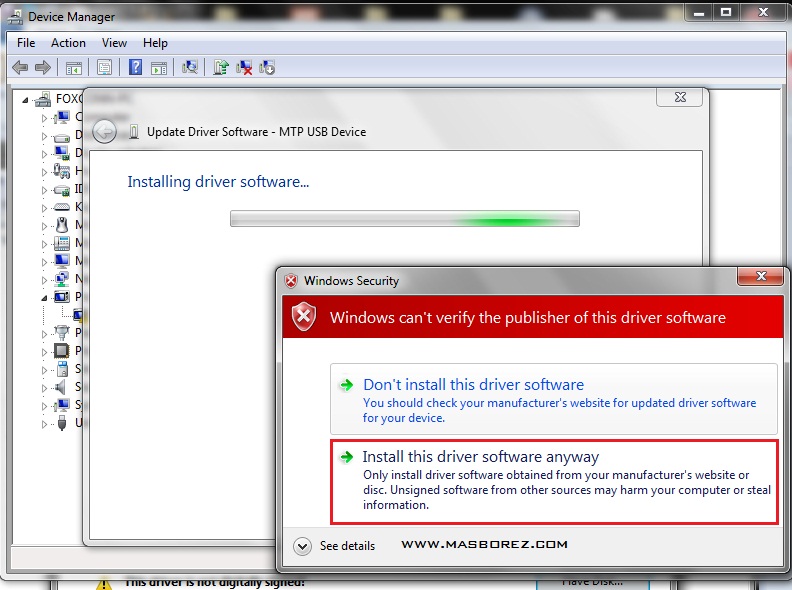 0
0 -
Имя файла:
mtppk12.exe
-
Контрольная сумма MD5:
67a9da7a0fe4b3507934d1988cccae5b
-
Details:
MTP Driver for Android 2022 full offline installer setup for PC 32bit/64bit
MTP Driver for Android is a driver package that can solve your issues if Windows OS is not properly обнаружение устройств Android, подключенных через USB-кабель. Соединение MTP — это стандартная функция современных устройств Android , которая обеспечивает беспрепятственное соединение с файловой системой Windows, где ваше устройство Android будет отображаться так же, как обычный внешний накопитель, которым можно легко управлять, даже с помощью простого перетаскивания и перетаскивание файла на устройство Android и обратно.
Важно отметить, что драйверы MTP поставляются со всеми современными версиями ОС Windows, поэтому этот способ подключения через USB-кабель к устройствам Android должен без проблем работать даже при новой установке ОС Windows. Однако время от времени драйверы MTP могут быть повреждены или отсутствовать, в результате чего вы потеряете возможность подключения к устройствам Android.
Однако время от времени драйверы MTP могут быть повреждены или отсутствовать, в результате чего вы потеряете возможность подключения к устройствам Android.
Если у вас это так, простая переустановка драйверов MTP для устройств Android должна решить ваши проблемы и включить быстрое и стабильная передача файлов .
Установка и использование
Хотя стандарт MTP позволил миллионам пользователей по всему миру легко обмениваться файлами между своим домашним ПК (или ноутбуком) и мобильным устройством Android, иногда проблемы с программным обеспечением могут помешать вам установить стабильное соединение MTP. . В этом случае первое, что вам нужно сделать, это проверить несколько вещей — во-первых, посмотреть, включен ли общий доступ к MTP на вашем устройстве Android (Настройки> Хранилище> Параметры> USB-подключение> и выберите параметр Медиаустройство (MTP)). , и если ваш USB-кабель работает нормально (лучше всего проверить другой кабель). Если эти вещи не вызывают никаких проблем, пришло время переустановить драйверы Windows MTP. это 9Обновление драйвера 0267 безболезненно и быстро и предоставит вашей ОС Windows все необходимые файлы, необходимые для установления стабильного, безопасного и безошибочного соединения MTP с вашим телефоном.
Если эти вещи не вызывают никаких проблем, пришло время переустановить драйверы Windows MTP. это 9Обновление драйвера 0267 безболезненно и быстро и предоставит вашей ОС Windows все необходимые файлы, необходимые для установления стабильного, безопасного и безошибочного соединения MTP с вашим телефоном.
Чтобы установить этот драйвер, просто загрузите установочный пакет размером менее 10 МБ и следуйте инструкциям на экране. Установщик автоматически развернет все необходимые файлы глубоко в структуру ОС Windows и обновит все необходимые записи реестра Windows.
После завершения установки рекомендуется полностью перезагрузить компьютер, а затем попытаться установить соединение MTP с устройством Android с помощью USB-кабеля, используя обычные шаги подключения.
Особенности и особенности
- Пакет драйверов со всеми необходимыми файлами, которые позволяют ОС Windows подключаться к устройствам Android.
- Поддержка всех современных версий Windows (XP, 7, Vista, 8 и 10).

- Быстрая автоматическая установка.
- 100% Бесплатный для использования.
Загрузить последнюю версию драйвера MTP для Android
Присоединяйтесь к нашему списку рассылки
Будьте в курсе последних выпусков программного обеспечения, новостей, скидок на программное обеспечение, специальных предложений и многого другого.
Подписка
Типы лицензий
Каждое программное обеспечение выпускается под типом лицензии, который можно найти на страницах программ, а также на страницах поиска или категорий. Вот наиболее распространенные типы лицензий:
Бесплатные программы
Бесплатные программы можно скачать бесплатно и без ограничений по времени . Бесплатные продукты можно использовать бесплатно как в личных, так и в профессиональных (коммерческих целях).
Открытый исходный код
Программное обеспечение с открытым исходным кодом — это программное обеспечение с исходным кодом, которое любой может проверить, изменить или улучшить. Программы, выпущенные под этой лицензией, можно использовать бесплатно как в личных, так и в коммерческих целях. Существует множество различных лицензий с открытым исходным кодом, но все они должны соответствовать определению открытого исходного кода — вкратце: 9Программное обеспечение 0267 можно свободно использовать, модифицировать и распространять .
Программы, выпущенные под этой лицензией, можно использовать бесплатно как в личных, так и в коммерческих целях. Существует множество различных лицензий с открытым исходным кодом, но все они должны соответствовать определению открытого исходного кода — вкратце: 9Программное обеспечение 0267 можно свободно использовать, модифицировать и распространять .
Бесплатная игра
Эта лицензия обычно используется для видеоигр и позволяет пользователям бесплатно загружать и играть в игру . По сути, продукт предлагается Free to Play (Freemium) и пользователь сам решает, хочет ли он платить деньги (Premium) за дополнительные функции, услуги, виртуальные или физические товары, расширяющие функционал игры. В некоторых случаях реклама может быть показана пользователям.
Демонстрация
Демонстрационные программы имеют ограниченную функциональность бесплатно, но за расширенный набор функций или за удаление рекламы из интерфейсов программы взимается плата.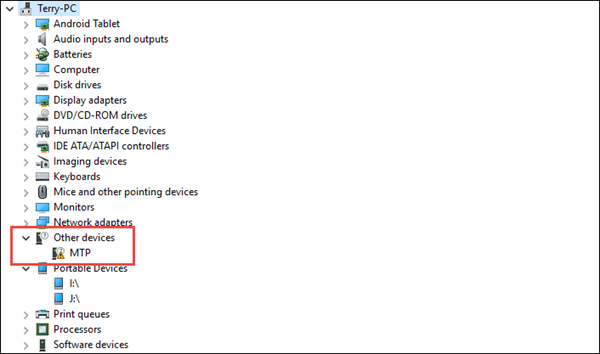 В некоторых случаях весь функционал отключен до покупки лицензии. Демонстрации обычно не ограничены по времени (как пробные версии), но их функциональность ограничена.
В некоторых случаях весь функционал отключен до покупки лицензии. Демонстрации обычно не ограничены по времени (как пробные версии), но их функциональность ограничена.
Пробная версия
Пробная версия программного обеспечения позволяет пользователю оценить программное обеспечение в течение ограниченного периода времени . После испытательного периода (обычно от 15 до 90 дней) пользователь сам решает, покупать программу или нет. Несмотря на то, что большинство пробных программных продуктов ограничены только по времени, некоторые также имеют ограничения по функциям.
Платный
Обычно коммерческое программное обеспечение или игры производятся для продажи или служат коммерческим целям .
Нажмите здесь, чтобы закрыть. На основании проверок, которые мы проводим, программное обеспечение классифицируется следующим образом:
Очистить
Этот файл был просканирован с помощью VirusTotal с использованием более чем 70 различных антивирусных программных продуктов и никаких угроз обнаружено не было. Весьма вероятно, что это программное обеспечение является чистым и безопасным для использования.
Весьма вероятно, что это программное обеспечение является чистым и безопасным для использования.
Подозрительные
Есть некоторые сообщения о том, что это программное обеспечение является потенциально вредоносным или может установить другое нежелательное программное обеспечение в комплекте . Это могут быть ложные срабатывания, и нашим пользователям рекомендуется быть осторожными при установке это программное обеспечение.
Предупреждение
Весьма вероятно, что это программное обеспечение является вредоносным или содержит нежелательное программное обеспечение в комплекте . Пользователям рекомендуется искать альтернативы этому программному обеспечению или быть чрезвычайно осторожными при установке и использовании этого программного обеспечения.
Отключено
Это программное обеспечение больше не доступно для загрузки .
 Поддерживаются все устройства, работающие в режиме MTP.
Поддерживаются все устройства, работающие в режиме MTP.